大神帮您win8系统wps残留office6文件夹删不掉的方案??
我们在操作win8系统电脑的时候,win8系统wps残留office6文件夹删不掉的问题如何解决,虽然win8系统wps残留office6文件夹删不掉的少许解决办法,所以小编就给大家准备了win8系统wps残留office6文件夹删不掉的情况实在太难了,只需要按照;首先先将wps安装包重新安装一次;安装完成后,wps会自动运行,我们直接将其关闭,按下win+R 快捷键打开运行,键入:regedit 点击确定打开注册表;的方法即可解决,接下来小编就给大家带来win8系统wps残留office6文件夹删不掉问题的具体解决流程。
1、首先先将wps安装包重新安装一次;

2、安装完成后,wps会自动运行,我们直接将其关闭,按下win+R 快捷键打开运行,键入:regedit 点击确定打开注册表;
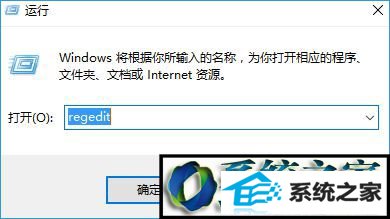
3、依次展开HKEY_CURREnT_UsER/software/Kingsoft/office 选中office,点击右键 - 删除;
4、依次展开 HKEY_LoCAL_MACHinE/soFTwARE/kingsoft/office 选中office,点击右键 - 删除;
5.、打开安装目录,将整个office6文件夹删除;
6、打开卸载程序界面,在开始菜单右键鼠标 -- 程序和功能 ;
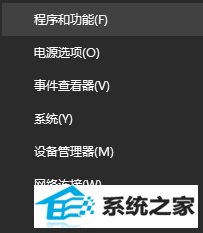
7、双击打开wps 卸载 ,在卸载界面点击我想直接卸载wps ,然后将下面的【保留用户配置文件以便下次使用】的勾去掉,点击【开始卸载】
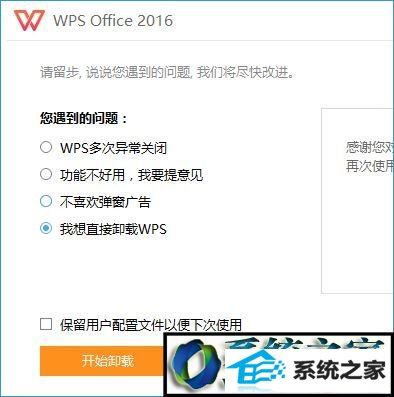
最后重启一次计算机即可将其删除!
